
Hinzufügen von mathematischen Gleichungen in Numbers auf dem iPad
Du kannst mathematische Ausdrücke und Gleichungen als unverankerte (frei bewegliche) Objekte zu einer Tabellenkalkulation hinzufügen. Zum Hinzufügen einer Gleichung erstellst du sie im Numbers-Fenster für Gleichungen, indem du LaTeX-Befehle oder MathML-Elemente eingibst und die Gleichung dann in deine Tabellenkalkulation einsetzt.
Du kannst Gleichungen auch in den Text innerhalb eines Textfelds oder einer Form einbinden.
Gleichung mit LaTeX oder MathML hinzufügen
Öffne die App „Numbers“
 auf deinem iPad.
auf deinem iPad.Öffne eine Tabellenkalkulation und führe dann einen der folgenden Schritte aus:
Gleichung in den Text einbinden: Platziere die Einfügemarke in einem Textfeld bzw. in einer Form oder wähle den Text aus, der durch die Gleichung ersetzt werden soll.
Gleichung als frei bewegliches Objekt platzieren: Tippe auf eine Stelle außerhalb des Blatts, um sicherzustellen, dass nichts ausgewählt ist.
Tippe in der Symbolleiste auf
 und dann auf „Gleichung“.
und dann auf „Gleichung“.Gib eine LaTeX- oder MathML-Gleichung ein und verwende hierzu die Tastatur und die Symbole über der Tastatur.
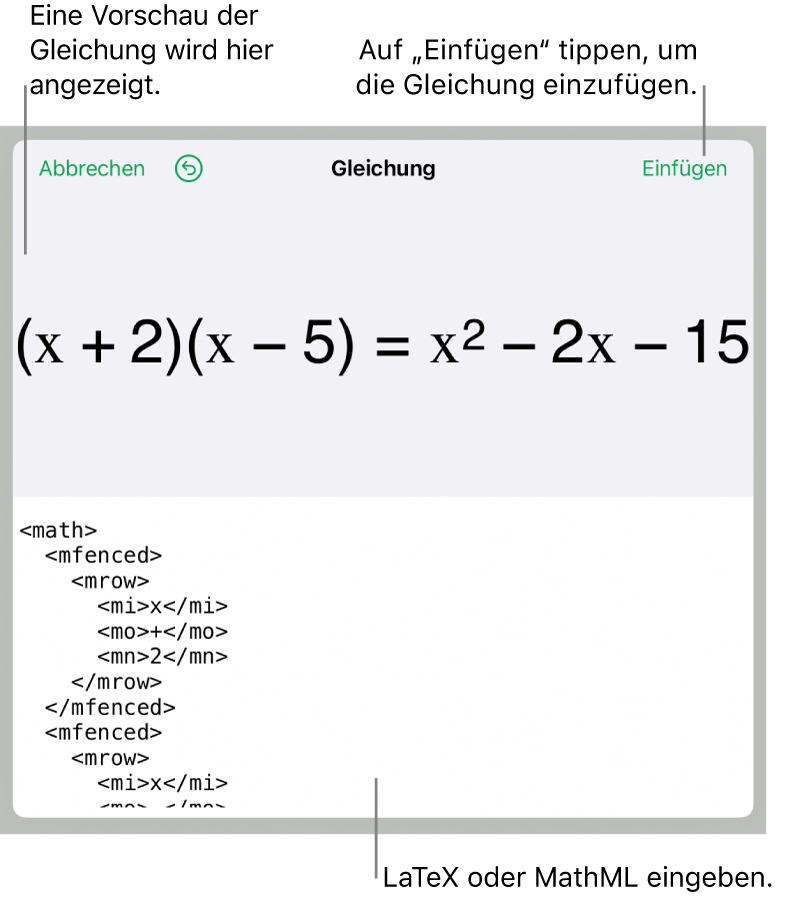
Auf dem iPad weisen möglicherweise einige Tasten oben mehrere Zeichen auf. Lege den Finger auf die Taste und streiche diagonal nach links oder rechts, um eines dieser Zeichen einzugeben. Du kannst beispielsweise eine linke Klammer eingeben, den Finger auf die Taste „H“ legen und dann nach unten und nach rechts streichen.
Tippe auf „Einfügen“.
Ziehe die Gleichung, um sie auf dem Blatt neu zu positionieren.
Gleichung mit LaTeX oder MathML bearbeiten, löschen oder bewegen
Du kannst eine Gleichung nach dem Hinzufügen bearbeiten.
Öffne die App „Numbers“
 auf deinem iPad.
auf deinem iPad.Öffne eine Tabellenkalkulation mit einer existierenden Gleichung und führe einen der folgenden Schritte aus:
Gleichung bearbeiten: Doppeltippe auf die Gleichung, nimm die gewünschten Änderungen vor und tippe dann auf „Aktualisieren“.
Gleichung bewegen: Tippe auf die Gleichung und ziehe sie an eine neue Position auf dem Blatt oder im Text.
Größe oder Farbe einer Gleichung ändern: Tippe auf die Gleichung, dann auf
 und anschließend auf den Tab „Stil“ oder „Text“. Du kannst auch auf einen Aktivpunkt um die Gleichung tippen und diesen nach innen oder außen ziehen, um die Größe zu ändern.
und anschließend auf den Tab „Stil“ oder „Text“. Du kannst auch auf einen Aktivpunkt um die Gleichung tippen und diesen nach innen oder außen ziehen, um die Größe zu ändern.Gleichung kopieren: Tippe auf die Gleichung, auf „Kopieren“ und dann auf die für die Gleichung gewünschte Position. Tippe anschließend auf „Einsetzen“.
Gleichung löschen: Tippe auf die Gleichung und dann auf „Löschen“.
Fließende Gleichung im Text bewegen: Schneide die auf dem Blatt befindliche Gleichung aus und setze sie in ein Textfeld oder eine Form ein. Weitere Informationen findest du unter Objekte in einem Textfeld oder einer Form platzieren.